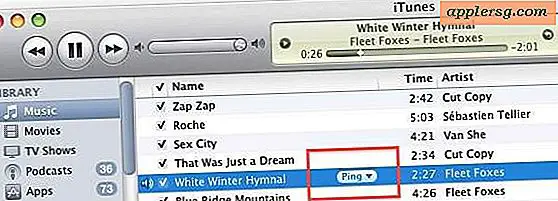iPhone skickar inte textmeddelanden? Så här fixar du sms

När en iPhone-användare skickar ett textmeddelande till en icke-iPhone-användare som en Android-telefon, skickas meddelandet via SMS, vilket indikeras av en grön meddelandebubbla. Att skicka textmeddelanden via SMS är också bakluckan när en iMessage inte skickar någon anledning. Det är väldigt pålitligt att skicka ett SMS-SMS, men ibland skickar inte en iPhone ett textmeddelande, och i en sådan situation kommer du sannolikt att felsöka problemet.
Tänk på att de flesta iPhone-användare kommunicerar med andra iPhone-användare med iMessage-protokollet, vilket indikeras av de blå meddelandebubblorna (i motsats till den gröna bubblan som betyder SMS / textmeddelanden). Självklart kommer iPhone-enheten ibland inte att använda iMessage-protokollet, även om avsändaren är på en iPhone, särskilt om mottagaren är ute av service eller har avstängt iMessage-tjänsten av någon annan anledning. Vi fokuserar inte egentligen på iMessage här, men i stället fokuserar vi på standardmeddelandeprotokollet. Dessa felsökningstips kan emellertid också lösa ett iMessage-problem.
Varför skickar min iPhone inte textmeddelanden? Här är varför, och fixen
Det finns flera anledningar till att en iPhone kanske inte skickar sms-textmeddelanden, det är ofta tjänstrelaterat. Låt oss granska de möjliga orsakerna och sedan täcka några felsökningssteg.
Cellproblem kan förhindra att du skickar textmeddelanden från iPhone
Innan vi fortsätter med felsökning, låt oss täcka de mest uppenbara tjänstelaterade anledningarna till att en iPhone inte skickar ett textmeddelande:
- IPhone har ingen cellulär signal - inga sms-textmeddelanden kan skickas utan en traditionell cellsignal
- IPhone har ingen tjänst - om iPhone inte har en mobil serviceplan aktiv, kommer den inte att kunna skicka textmeddelanden
- Den mobila mottagningen är så dålig att iPhone inte kan skicka ett textmeddelande - om tjänsten är hemskt (tänk 1 bar eller 1 punkt eller cykla mellan "Sökning ..." och prickar) kommer telefonen sannolikt inte att kunna skicka eller ta emot textmeddelanden
- Det cellnummer du når är avstängt - det här är ofta problemet om mottagaren nyligen har ändrat ett telefonnummer eller du har flera kontaktnummer för samma person, så var noga med att du adresserar rätt telefonnummer
- AirPlane-läget är aktiverat och därigenom inaktiveras möjligheten att skicka meddelanden och sms-meddelanden
Det är ganska uppenbart när ett textmeddelande inte skickar (eller iMessage också), du får se ett lite rött (!) Bang utropstecken bredvid meddelandet, vanligtvis med ett "ej levererat" meddelande.

Om något av de tjänsterelaterade problemen är problemet måste du antingen återfå en starkare cellsignal med iPhone eller återaktivera en mobil serviceplan, om så är fallet, eller försäkra dig om att den korrekta kontakten skickas. Om den cellulära anslutningen eller tjänsten inte är problemet fortsätter du med felsökningstekniker för att fixa SMS-överföring från iPhone.
Slå av och på på iPhone
Ofta är det dags att starta om en iPhone för att åtgärda problem som detta. Håll bara ned strömbrytaren och hemknappen tills Apple-logotypen visas på skärmen. När iPhone slås på igen, försök skicka textmeddelandet igen.

Var viss SMS-sändning är aktiverad på iPhone
De flesta iPhone-användare har iMessage aktiverat, men vissa kan ha av misstag (eller avsiktligt) stängt av SMS-support.
- Öppna appen Inställningar och gå till "Meddelande"
- Sök omkopplaren för "Skicka som SMS" och vrid det till ON-läget (om det skickas som SMS redan är på, försök stänga av det i ca 10 sekunder och sätt sedan på det igen)
- Återgå till Meddelanden och försök skicka SMS igen

Om sms-sändning är inaktiverad kommer endast iMessages att skickas, vilket innebär att inga Android- eller Windows-telefonanvändare kan kontaktas, och alla utan iMessage-aktiverade skulle inte kunna nås via text heller.
Återställ nätverksinställningar
Återställa nätverksinställningar kan vara en smärta eftersom du förlorar wi-fi-lösenord och anpassad DNS, men det kan också vara en bot-all lösning för många vanliga nätverksproblem med iPhone, inklusive oförmåga att skicka meddelanden. Så här gör du:
- Öppna appen Inställningar och gå till "Allmänt"
- Välj "Återställ" och välj sedan "Återställ nätverksinställningar"
- Bekräfta att nollställ nätverksinställningarna, det här startar om iPhone

När iPhone startar upp igen, raderas alla nätverksdata och inställningar och så måste du ansluta till nätverk, men på den positiva sidan löser det vanligtvis några konstiga nätverksproblem. Gå tillbaka till Messages app nu och försök att skicka textmeddelandet, det ska fungera bra.
Ta bort och skapa ett nytt meddelande
Ibland är det enkelt att ta bort en meddelandegrad och skapa ett nytt meddelande för att lösa ett meddelande som skickar fel. Varför det här fungerar är ingen gissning, men om det fungerar, vem bryr sig?
- Öppna appen Meddelanden på iPhone och svep till vänster på meddelandet för att ta bort
- Välj "Ta bort", tryck sedan på den nya meddelandeknappen och skapa en ny meddelande tråd till mottagaren, skicka som vanligt

Andra möjliga lösningar på problem som skickar textmeddelanden och iMessage-sändning
- Om sändningsproblemet uppstår och du märker att iMessage sitter fast på "Väntar på aktivering", kan du fixa det med dessa instruktioner, och på samma sätt kan du lösa aktiveringsfelmeddelanden med dessa anvisningar
- Om du misstänker att felet inte finns i slutet eller mottagarna slutar kan du kontrollera om Apple-servrar som iMessage och iCloud är nere på en angiven statussida på Apple.com
- Ibland kan det hända att det inte går att skicka meddelanden av alla slag genom att tvinga avsluta appen Messages
- Om mottagaren senast lämnade iPhone och gick till Android kan de behöva ta bort telefonnumret från iMessage
Vet du om några andra knep för att lösa en oförmåga att skicka textmeddelanden? Låt oss veta i kommentarerna!